Comment activer la connexion racine SSH sur Raspberry Pi
Pour activer la connexion racine SSH, procédez comme suit :
Étape 1: Dans un premier temps, vous devez ouvrir le fichier de configuration SSHD sur le terminal Raspberry Pi via la commande suivante :
$ sudo nano /etc/ssh/sshd_config
Étape 2: Dans le fichier, trouvez la ligne '#PermitRootLogin', qui est désactivé par défaut en utilisant '#' .
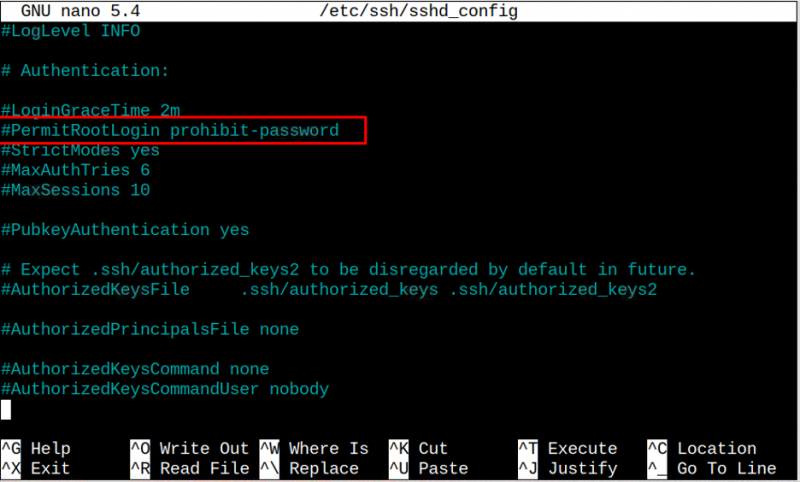
Étape 3: Activez-le en supprimant le '#' signer et ajouter 'Oui' au lieu de 'interdire-mot de passe' .
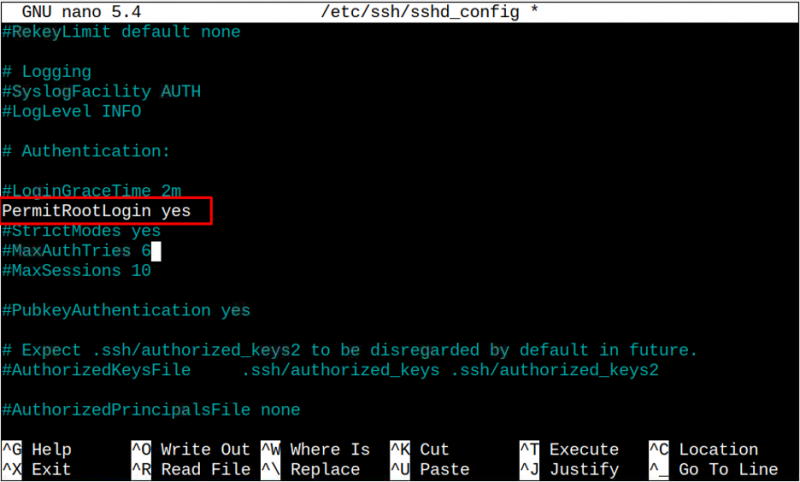
Étape 4: Enregistrez le fichier de configuration à l'aide de 'CTRL+X' , ajouter 'ET' et appuyez sur Entrer.
Étape 5 : Redémarrez le SSH service sur Raspberry Pi pour que les changements se produisent et cela peut être fait via la commande suivante :
$ sudo systemctl redémarrer sshd 
Étape 6 : Maintenant, pour confirmer que la connexion root est activée, vous pouvez exécuter la commande suivante sur le terminal Raspberry Pi :
$ ssh root@Pi-IPAddressNote: Entrer le 'nom d'hôte -I' commande pour obtenir l'adresse IP du Raspberry Pi.

Étape 7 : Entrez le mot de passe root par défaut pour vous connecter à Raspberry Pi en tant que root.
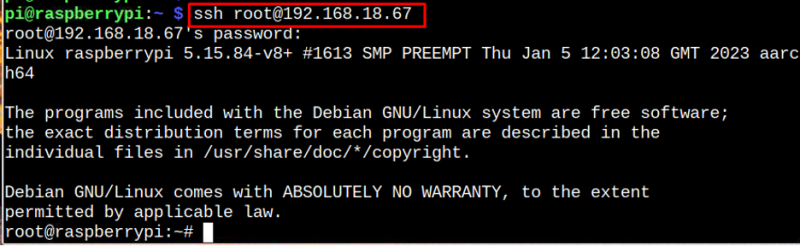
Utiliser la connexion racine SSH sur PuTTY
Vous pouvez accéder au terminal Raspberry Pi en tant que racine sur PuTTY en procédant comme suit :
Étape 1: Entrez l'adresse IP/le nom d'hôte de Raspberry Pi et choisissez le 'Ouvrir' bouton.
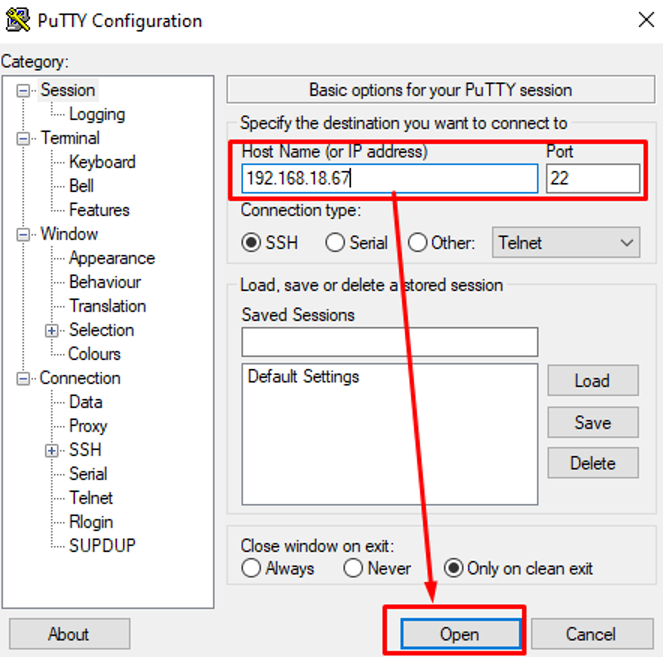
Étape 2: Connectez-vous en tant que root et entrez le mot de passe par défaut pour accéder au terminal Raspberry Pi en tant qu'utilisateur root.
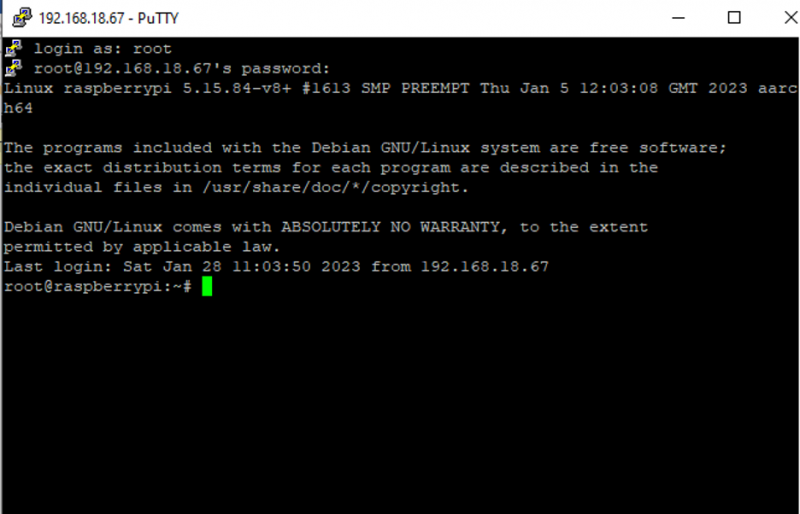
Note: Vous pouvez à nouveau désactiver la connexion racine SSH en ajoutant le '#' avant le ' Autoriser la connexion racine » option dans le fichier de configuration SSH.
Conclusion
Les utilisateurs de Raspberry Pi peuvent facilement activer la connexion racine SSH en ouvrant le fichier de configuration SSHD via l'éditeur nano et en supprimant le '#' signe de la 'PermitRootLogin' option. Puis ajouter 'Oui' en face de la 'PermitRootLogin' et redémarrez le service SSH pour appliquer les modifications. Après cela, ils peuvent accéder au terminal Raspberry Pi en se connectant en tant que 'racine' avec le mot de passe par défaut.